
- •1 Розвиток інформаційних технологій в галузі навігації
- •1.1 Концепції впровадження інформаційних технологій
- •1.2 Поява перших навігаційних систем
- •1.3 Супутникові системи типу gps та глонасс
- •1.4 Особливості можливостей gps
- •1.5 Проект «Галілео»
- •1.6 Корекція помилок
- •1.7 Супутникова дальнометрія
- •1.8 Швидкість поширення сигналу в просторі
- •1.9 Інтерференція та її вплив
- •2 3D графіка в Autodesk 3ds Max
- •2.1 Програма Autodesk 3ds Max
- •2.2 Історія створення Autodesk 3ds Max
- •2.3 Моделювання
- •2.4 Particle Systems
- •2.5 Візуалізація
- •2.6 Список модулів візуалізації
- •2.7 3D зображення зроблені в Autodesk 3ds Max
- •Практична робота
- •Висновки
- •Список використаної літератури
- •Додатки
2.7 3D зображення зроблені в Autodesk 3ds Max

Рис.2.2 3D Модель людського обличчя

Рис.2.3 3D модель коня

Рис.2.4 3D модель облаштування кухні
Практична робота
Завдання 1:
Побудувати прямокутник зі сторонами 150 мм та 240 мм.
Виконати округлення R12мм.
Побудувати коло 180 мм.
Видалити зайві лінії командою Усечь кривую.
Побудувати паз шириною 14 мм та радіусом округлення R7.
Побудувати коло 40 мм.
Координати центра кола(0,0)

Рис.3.1 Фрагмент деталі 1
Викликаю команду Файл – Создать. В діалоговому вікні, що з’явиться на вкладці Новые документы обираю варіант Фрагмент.
1.
Включив Num
Lock.
Повинні бути включені наступні глобальні
прив’язки: ближайшая
точка,
пересечение, угловая привязка.
Натиснув кнопку Прямоугольник
по центру и вершине
![]() на панелі Геометрия
на панелі Геометрия
![]() Параметри
прямокутника при його створенні та
редагуванні відображаються в окремих
полях Строки
параметров.
Рядок параметрів, відповідний команді
показаний на Рис.3.2.
Параметри
прямокутника при його створенні та
редагуванні відображаються в окремих
полях Строки
параметров.
Рядок параметрів, відповідний команді
показаний на Рис.3.2.
![]()
Рис.3.2 Поле введення значення висоти активне
Обрав прямокутник с осями, Рис.3.2.
Зафіксував центр прямокутника в початку координат. Так як поле введення значення висоти активне, то зразу набрав «240» {Enter}. Ввів значення ширини «150» {Enter}.
2. Для виконання округлень на прямокутнику зробив активною команду Скругление на углах объекта, Рис.3.3

Рис.3.3 Виклик меню Скруглення на углах объекта
В рядку параметрів ввів величину радіуса «6» та натиснув кнопку На всех углах контура, Рис.3.4

Рис.3.4 задаю величину радіуса
Підвів курсор до побудованого прямокутника (прямокутник стане червоним) та натискаю на його зображенні лівою кнопкою миші, Рис.3.3. Округлення побудовані.
3. Самостійно будую коло: основною лінією з осями, з центром в початку координат, радіусом 80 мм, Рис.3.5.


Рис.3.5 Побудова кола за даними параметрами
4.
Для видалення зайвих ліній на панелі
Редактирование
![]() (рис.3.5)
зробив активною команду Усечь
кривую
(рис.3.5)
зробив активною команду Усечь
кривую![]() .
Натиснув на зайвих ділянках ліній лівою
кнопкою миші, рис.3.5. Зайві лінії будуть
видалені. Виконую центрову лінію для
кола (на панелі Обозначения
– Обозначение
центра
.
Натиснув на зайвих ділянках ліній лівою
кнопкою миші, рис.3.5. Зайві лінії будуть
видалені. Виконую центрову лінію для
кола (на панелі Обозначения
– Обозначение
центра![]() ).
Для полегшення фіксації положення
центрових ліній можна увімкнути кнопку
Ортогональное
черчение
).
Для полегшення фіксації положення
центрових ліній можна увімкнути кнопку
Ортогональное
черчение
![]() на панелі Текущее
состояние,
або ввести значення кута нахилу (0)
центрової лінії на панелі властивостей.
на панелі Текущее
состояние,
або ввести значення кута нахилу (0)
центрової лінії на панелі властивостей.
5. Виконую пази. Для цього за допомогою паралельних допоміжних прямих будую параметри пазів: ширину паза 14 мм (7 мм від вертикальної центрової лінії.

Рис.3.6 Зробив активною команду
 Параллельные
прямые (допоміжні)
Параллельные
прямые (допоміжні)![]() ,
рис.3.6. В відповідь на запит системи
Укажите
отрезок или прямую для построения
параллельной прямой
клікаю курсором на вертикальній осьовій
лінії пластини в будь-якій її точці,
Рис.3.6.
,
рис.3.6. В відповідь на запит системи
Укажите
отрезок или прямую для построения
параллельной прямой
клікаю курсором на вертикальній осьовій
лінії пластини в будь-якій її точці,
Рис.3.6.
В
рядку параметрів, Рис.3.6, проставляю
відстань «7». Система побудує фантоми
двох допоміжних ліній паралельно заданій
прямій. Поточний варіант оформлений
суцільною лінією, а другий варіант
побудови оформлений штриховою лінією.
Будь-який з варіантів можна зробити
поточним простим натисканням курсора
на лінії чи натисканням кнопок Следующий
объект
![]() чи
Предыдущий
объект
чи
Предыдущий
объект![]() на
Панели
специального управления,
Рис.3.6. Мені потрібні обидва варіанти.
Створюю їх. Для цього натискаю лівою
кнопкою миші на кнопку Создать
объект
на
Панели
специального управления,
Рис.3.6. Мені потрібні обидва варіанти.
Створюю їх. Для цього натискаю лівою
кнопкою миші на кнопку Создать
объект![]() на
Панели
специального управления,
повторно натискаю на кнопці Создать
объект.
на
Панели
специального управления,
повторно натискаю на кнопці Создать
объект.
Командою
Отрезок
![]() (основна лінія) обведіть вертикальні
лінії, рис.3.7. Дугу виконую командою Дуга
по двум точкам,
(основна лінія) обведіть вертикальні
лінії, рис.3.7. Дугу виконую командою Дуга
по двум точкам,
![]() (підвів курсор до першої точки, потім
до другої), Рис.3.7. при необхідності
замінюю напрям дуги в рядку параметрів,
Рис.3.7. Побудую другу дугу.
(підвів курсор до першої точки, потім
до другої), Рис.3.7. при необхідності
замінюю напрям дуги в рядку параметрів,
Рис.3.7. Побудую другу дугу.

Рис.3.7 побудування другої дуги
Видаляю
допоміжні прямі. Для цього вибераю з
меню Редактор
– Удалить – Вспомогательные кривые и
точки.
Проставляю
одну (горизонтальну) центрову лінію на
циліндричній частині пазу, Рис.3.8
(Обозначения
– Обозначение центра![]() ).
Тип
).
Тип  центрової
лінії в рядку параметрів - одна
центрової
лінії в рядку параметрів - одна![]() .
Курсором вказав дугу та натиснув {Enter},
підвів курсор до точки фіксації розміщення
центрової лінії, Рис.3.8 та натискаю
{Enter}.
Горизонтальна центрова лінія буде
побудована. Аналогічно проставив
центрову лінію на другій циліндричній
частині пазу. Командою Усечь
кривую
.
Курсором вказав дугу та натиснув {Enter},
підвів курсор до точки фіксації розміщення
центрової лінії, Рис.3.8 та натискаю
{Enter}.
Горизонтальна центрова лінія буде
побудована. Аналогічно проставив
центрову лінію на другій циліндричній
частині пазу. Командою Усечь
кривую
![]() (на панелі Редактирование
(на панелі Редактирование
![]() )
видалив ділянки прямої, Рис.3.8.
)
видалив ділянки прямої, Рис.3.8.

Рис.3.8 видалення ділянки прямої за доп. Функції Усечь кривую
6.
Для побудови правильного шестикутника
активізував на панелі Геометрия
![]() команду
Многоугольник,
рис.3.9.
команду
Многоугольник,
рис.3.9.

Рис.3.9 активізував команду Окружности- окружность
 Рядок
параметрів для даної команди показаний
на Рис.3.10
Рядок
параметрів для даної команди показаний
на Рис.3.10
![]()
Рис.3.10 панель для побудови діаметра отвору за даними параметрами
Обрав кількість кутів «6» по описаному колу, курсор зафіксував на початку координат. Вказав параметри: с осями, радіус «14», кут 90.
Завдання 2. Виконання просторової моделі пластини (видавлювання)

Рис.3.11 Деталь 1 в проекції 3D
Завдання (рис.3.11):
Виконую просторову модель пластини, Рис.3.11 (завдання 1, Рис.3.1). Товщина пластини 20 мм. Розраховую МЦХ пластини. Матеріал – Сплав АЛ2 ГОСТ 1583-93.
Збільшив товщину пластини до 25 мм (редагування операції просторової моделі).
Виконую отвір в пластині (редагування ескізу просторової моделі) діаметром 20 мм та з координатами центру Х=0, Y=26 мм.
Створюю документ Деталь
 .
.
На панелі управління з’являються кнопки вибору типу відображення (Рис.3.12) та орієнтація (направлення погляду спостерігача на деталь, Рис.3.13).


Рис.3.12 Панель управління для вибору типу деталі

Рис.3.13 Панель для вибору орієнтації деталі
Компактна панель включає в себе наступні кнопки переключання, Рис.3.14.

![]()
Рис.3.14 Комапактна панель для керування
При роботі з будь-якою моделлю деталі в КОМПАС-3D на екрані, окрім основного вікна з деталлю, показується вікно, що містить Дерево построения – це представлена в вигляді ієрархічного списку в графічному вигляді послідовність елементів з яких складається деталь. Вони відображаються в Дереве в порядку створення. В дереві побудови відображаються наступні елементи: позначення початку координат, площини, вісі, ескізи, операції, поверхні та криві лінії. Ескіз, задіяний в будь-якій операції, розміщується на гілці дерева побудови, відповідній цій операції. Кожний елемент автоматично з’являється в Дереве построения. Зразу після того як він створений, можна перейменувати будь-який елемент в Дереве построения, виконавши два послідовних одинарних кліка на його назві. Зліва від назви кожного елементу в Дереве відображається піктограма, відповідна способу, за допомогою якого отриманий елемент. Звичайно піктограми відображаються в Дереве построения синім кольором. Якщо об’єкт виділений то його піктограма в Дереве зелена. Якщо об’єкт вказаний для виконання операції, то його піктограма червона. В КОМПАС для задання форми об’ємних елементів виконується таке переміщення плоскої фігури в просторі, слід від якого задає форму елементу. Переміщення плоскої фігури може бути поступальним, обертовим, кінематичним та по перетинам. В даному випадку креслення пластини є відсіком площини, який необхідно видавити на відстань 20 мм.
Для елементу видавлювання пред’являються наступні вимоги до ескізу:
В ескізі деталі може бути один чи декілька контурів;
Якщо контур один, то він може бути розімкненим чи замкнутим;
Якщо контурів декілька всі вони можуть бути замкнутими;
Якщо контурів декілька, один з них повинен бути зовнішнім, а інші – вкладеними в нього;
Допускається один рівень вкладеності контурів.
В дереві побудови вказую площину (X,Y), на якій буде розміщуватися ескіз пластини.
На
панелі поточного стану визвав команду
Эскиз
![]() (Рис.3.16).
Система знаходиться в режимі редагування
ескізу. В даному режимі доступні всі
команди побудови графічних об’єктів.
(Рис.3.16).
Система знаходиться в режимі редагування
ескізу. В даному режимі доступні всі
команди побудови графічних об’єктів.
Відкриваю
фрагмент пластини, виконаний в завданні
1, рис. 1. В меню – Выделить
– По стилю кривой – Основная.
На панелі управління виконую команду
Копировать
![]() на
запит системи Координаты
базовой
точки
поміщу
курсор в початок координат та зафіксую
його положення натисканням лівої кнопки
миші, Рис.3.15.
на
запит системи Координаты
базовой
точки
поміщу
курсор в початок координат та зафіксую
його положення натисканням лівої кнопки
миші, Рис.3.15.

Рис.3.15 Піготовка до операції выдавливание
 Звертаю
креслення кнопкою «-» чи закрию його.
Тепер можна копіювати креслення
безпосередньо в режимі редагування
ескізу.
Звертаю
креслення кнопкою «-» чи закрию його.
Тепер можна копіювати креслення
безпосередньо в режимі редагування
ескізу.
Натискаю
на кнопку Вставить
из буфера,
Рис.3.16. Поміщую базову точку в початок
координат (Рис.3.15), клікаю лівою кнопкою
миші та натискаю на кнопку
Прервать команду
![]() та
Показать все
та
Показать все
![]() .
.

Рис.3.16 Виклик буфера обміну
Завершую роботу в режимі редагування ескізу, натиснувши на кнопку Эскиз, Рис.3.16.
Система повернулась в режим трьохвимірних побудов. В Дереве построения з’явився надпис Эскиз. Ескіз окрашений в зелений колір.
Для створення деталі в виді елементу видавлювання викликаю з меню Операции команду Операция выдавливания чи натискаю кнопку Операция выдавливания на панелі управління, Рис.3.17, 3.18.

Рис.3.17 Виклик меню Операция - Выдавливания


Рис.3.18 Операція Выдавливание детали
Рядок параметрів для операції видавлювання показаний на Рис.3.19.
обрав
параметри: пряме направлення, на відстань,
величина відстані 20 мм, кут нахилу 0.
Натискаю на кнопку Тип
построения тонкой стенки,
рис. 19. Тип
построения тонкой стенки
Нет,
Рис.3.20, Натискаю Создать
объект
![]()
На панелі управління роблю активними відображення полутоновое та полутоновое з каркасом, Рис.3.12.
В дереві побудови натискаю слово «Деталь», праву кнопку миші та в контекстному меню обираю «Свойства детали», Рис.3.21
![]()
Рис.3.19 Завдання товщини деталі 1

Рис.3.20 Виклик меню для завдання товщини стінки


Рис.3.21 Виклик меню Свойства деталі
Заповнюю
рядок параметрів: після введення назви
деталі «Пластина» натискаю {Enter},
обираю колір, в назві матеріалу натискаю
Выбрать
из списка материалов
та вказую Сплав АЛ2 ГОСТ 1583-93 Рис.3.22,
Cоздать
объект![]() Орієнтація
YZX,
Рис.3.23
Орієнтація
YZX,
Рис.3.23
Підрахую
МЦХ пластини, для цього зроблю активною
кнопку МЦХ
модели
![]() на панелі Измереия
на панелі Измереия
![]() ,
Рис.3.14. Результати розрахунків приведені
на Рис.3.23.
,
Рис.3.14. Результати розрахунків приведені
на Рис.3.23.

Рис.3.22 Властивості деталі

Рис.3.23 МЦХ деталі 1
 Збільшую
товщину пластини до 25 мм, відредагувавши
операцію Выдавливание.
Для цього в Дереве
построения
клікаю лівою кнопкою миші на «Операция
выдавливания»,
потім правою кнопкою та з контекстного
меню обераю команду Редактировать
элемент,
Рис.3.24.
Збільшую
товщину пластини до 25 мм, відредагувавши
операцію Выдавливание.
Для цього в Дереве
построения
клікаю лівою кнопкою миші на «Операция
выдавливания»,
потім правою кнопкою та з контекстного
меню обераю команду Редактировать
элемент,
Рис.3.24.
В
властивостях елементу змінюю відстань
на 25 мм (Рис.3.25) та натискаю
Создать
объект![]()
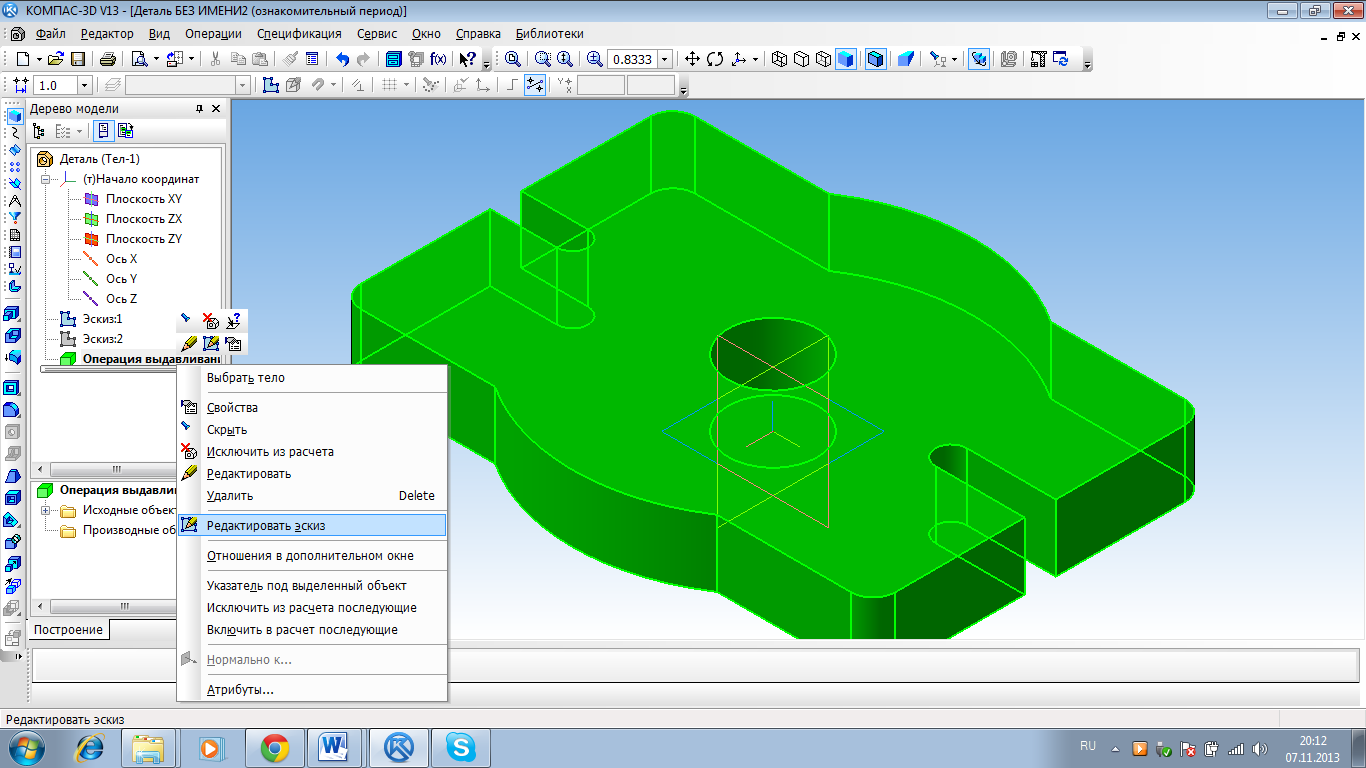
Рис.3.24 Виклик меню для редагування деталі
![]()
Рис.3.25 Завдання товщини деталі 2
Виконую в пластині додатковий отвір 20 мм з центром, що має координати X=0, Y = 26мм. Отвір можна виконати двома способами: за допомогою операції Вырезать выдавливанием, попередньо зробивши ескіз отвору на грані (площині) пластини, а можна виконати отвір, відредагувавши початковий ескіз. В даному прикладі відредагую Эскиз. В дереві побудови оберу команду Редактировать эскиз, рис. 24.
Побудую коло з заданими параметрами. Після побудови ескіз прийме вид, вказаний на Рис.3.26.
Завершую
редагування натиснувши на кнопку Эскиз
![]() Побудована
просторова
модель показана на Рис.3.27.
Побудована
просторова
модель показана на Рис.3.27.


Рис.3.26 Фрагмент деталі 2

Рис.3.27 Деталь 2 в проекції 3D
